有時候在我們參加一些會議或者培訓的時候都會發一些資料,這些資料上往往會打有「某某培訓機構專用」,甚至還會帶上他們培訓機構的 Logo 圖片的水印。 他們對文檔進行添加水印的目除了保護這些資料的版權,還可以起到對這些機構進行宣傳的目的。 因此給我們的需要對外的 Word 文檔加上 Logo 圖片水印是非常重要的了,並且我們給 Word 設置鋪滿頁面的 Logo 圖片水印,起到的效果會更好。 有時候可能我們面臨的資料非常的多,那我們就需要批量的給 Word 設置鋪滿頁面的 Logo 圖片水印,具體怎麼操作呢? 今天我們就一起來看一下。
怎麼給 Word 添加 Logo 圖片水印呢? 在 Office 中我們可以這樣操作,在【設計】工具欄中選擇【水印】進行設置。
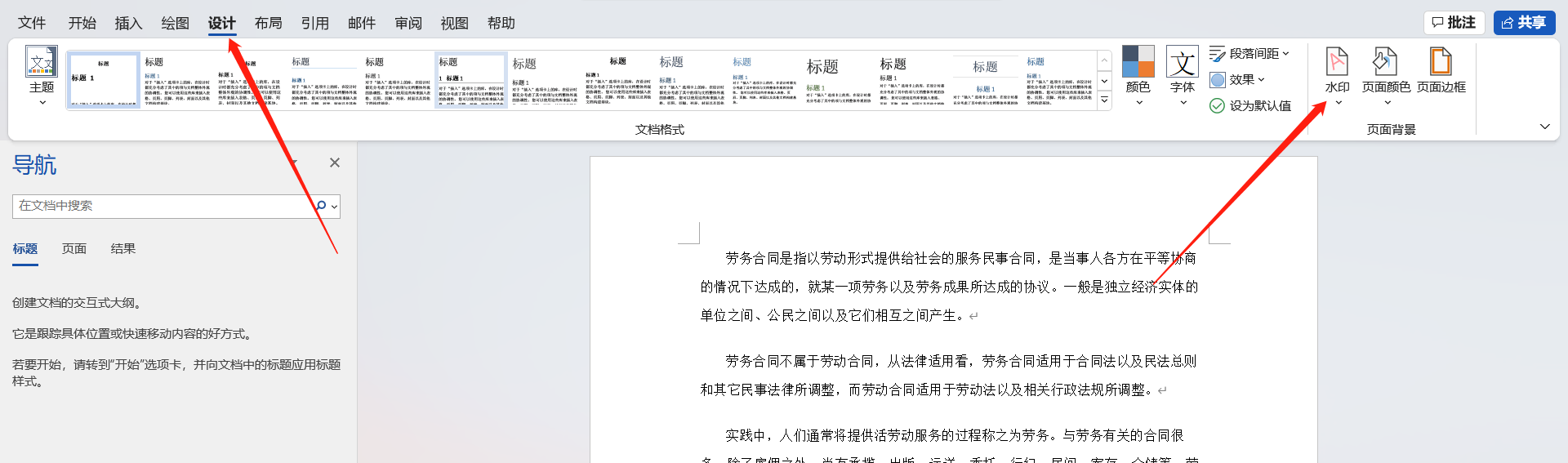
然後選擇【自定義水印】。
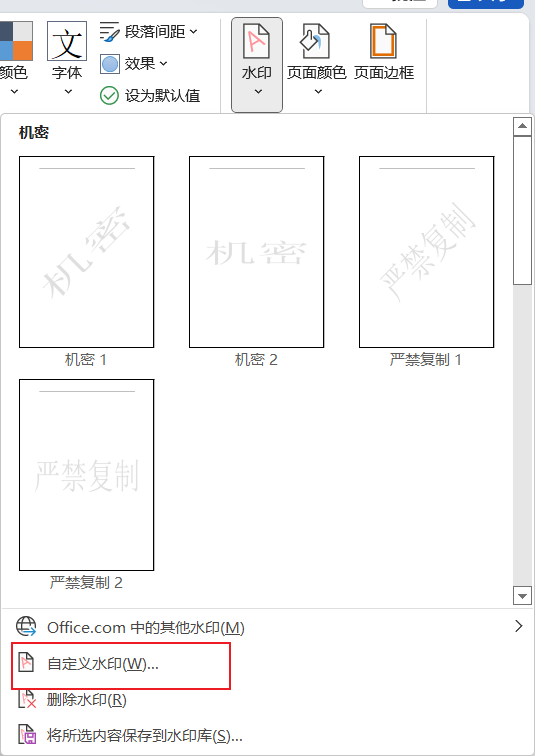
在彈窗中就可以選擇要添加到水印的 Logo 圖片了。
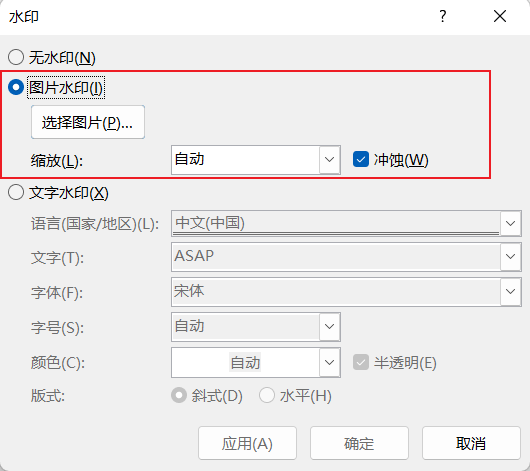
上面的操作非常的簡單,但是實現的效果也是非常的簡陋的,如果想要實現自定義的效果,比如實現舖滿頁面的 logo 圖片水印,比如設置 Logo 圖片水印的旋轉角度等等那 Office 自帶的水印功能就無法實現了。 假如我們想要給 Word 設置鋪滿頁面的 Logo 圖片水印,我們能實現嗎? 答案是肯定的。
今天要給大家介紹的就是使用「我的ABC軟體工具箱」來幫我們實現給 Word 設置鋪滿頁面的 Logo 圖片水印,可以非常靈活的設置自己想要的水印效果,比如水印大小、旋轉角度等等。 除了可以實現給單個的 Word 設置鋪滿頁面的 Logo 圖片水印,更強大的是它能實現批量操作,幾千個 Word 設置鋪滿頁面的 Logo 圖片水印分分鐘就可以完成。 接下來我們就一起來看一下它是如何幫我們實現批量給 Word 設置鋪滿頁面的 Logo 圖片水印的吧,操作非常的簡單,一學就會。
我們打開「我的ABC軟體工具箱」,按下圖所示,左側選擇「文件水印」,右側選擇「Word 添加水印」的功能。
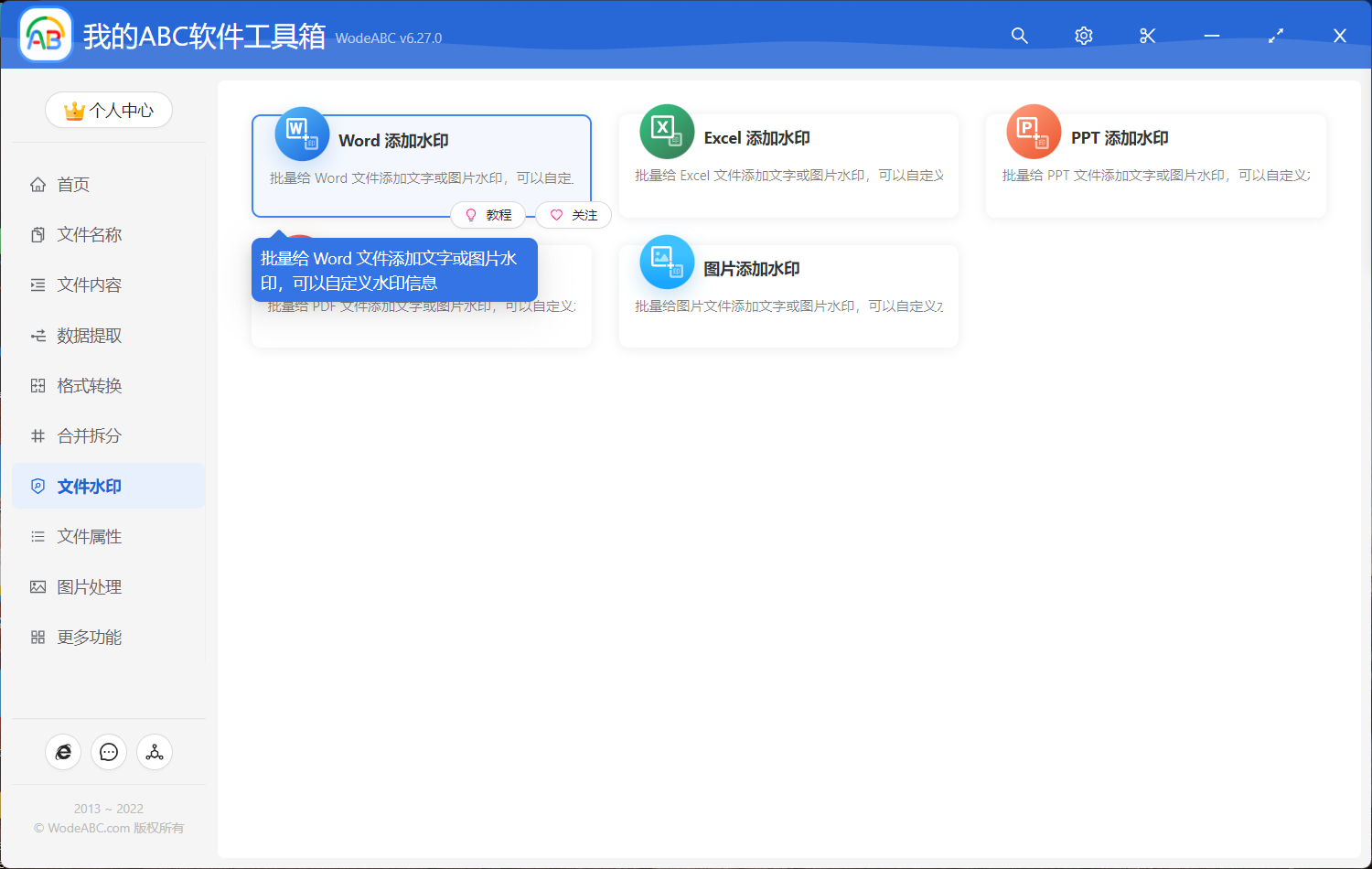
我們點擊上圖所示的菜單就可以進入到批量給 word 設置鋪滿頁面的 Logo 圖片水印的界面,之後我們首先要做的就是選擇。 需要添加圖片水印的 Word 文檔,幾千個 Word 文檔都可以一次性選擇進來,選擇好之後我們就可以點擊下一步進入到水印設置的界面了。
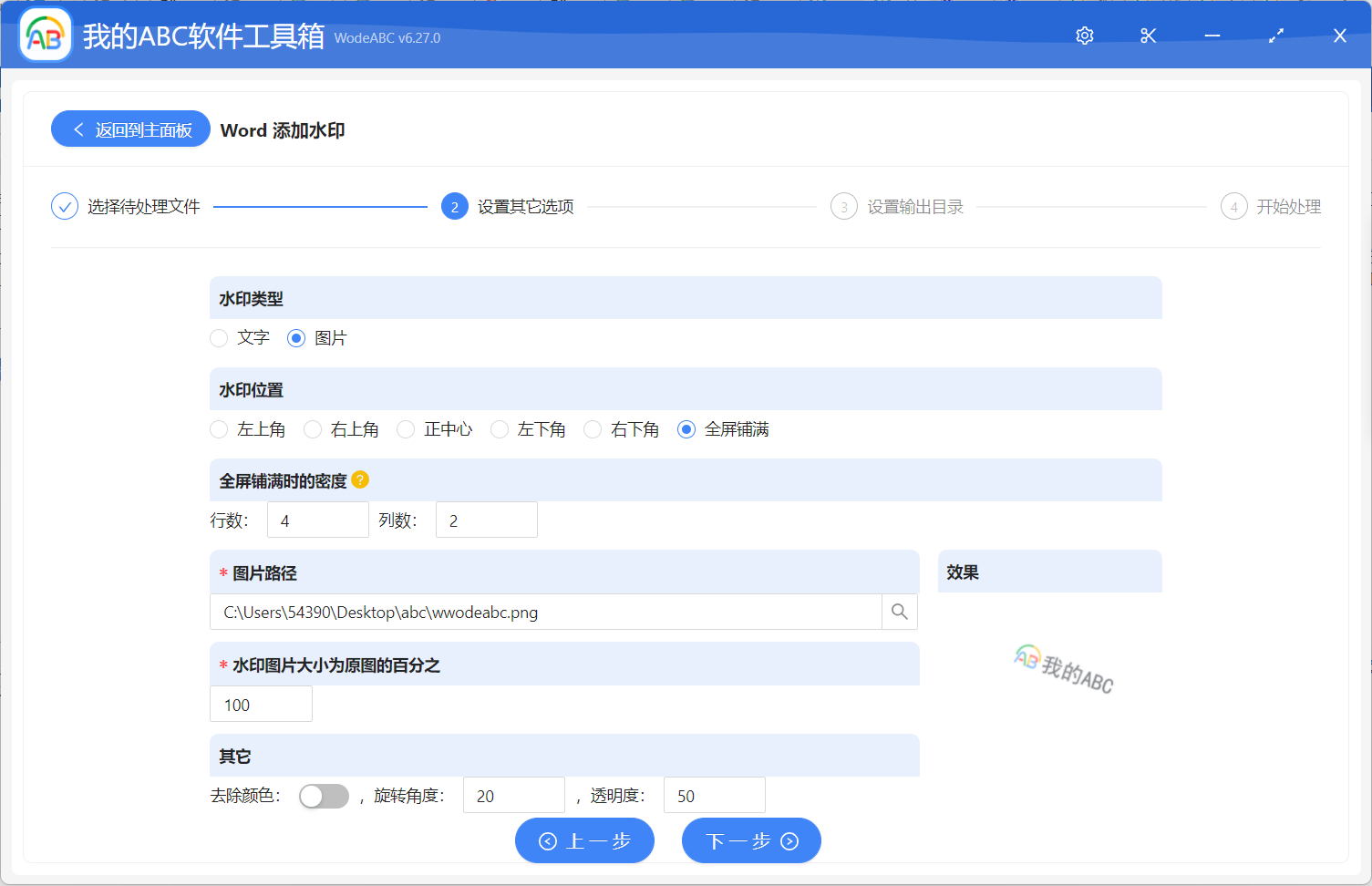
設置的界面的選項是非常豐富的,大家可以根據這些選項去自定義自己想要實現的水印效果。 我這裡選擇的是全屏鋪滿的圖片水印,可以自定義全屏鋪滿時的密度。 更具體的大家可以根據自己的實際需求去設置自己滿意的水印效果。 設置好之後,我們就可以點擊下一步進入到設置輸出目錄的界面了。
設置好輸出目錄之後,我們繼續點擊下一步軟件就會幫我們進行批量給 Word 設置鋪滿頁面的 Logo 圖片水印了。 等待一會兒軟件就能將這幾千個 Word 文檔都添加上水印,處理完成之後我們再進入到輸出目錄查看一下,打開處理後的 Word 文檔就會發現這些 Word 文檔的每一頁都被添加上了舖滿頁面的 Logo 圖片水印了,這樣子我們再將這些 Word 文檔打印出來,就可以起到很好的宣傳及保護作用了。